在批處理指令碼中使用 START 命令
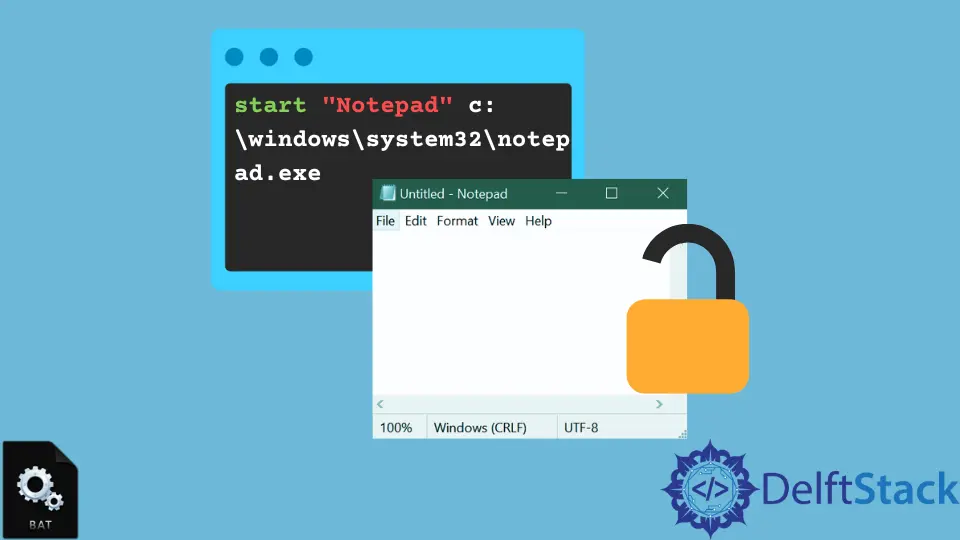
在本教程中,我們將瞭解如何使用 Batch START 命令以及與該命令一起使用的一些選項。
在批處理指令碼中使用 START 命令
通過此命令,你可以從批處理指令碼執行另一個程式。下面給出了使用此命令的一般格式。
START "Windows_title" [/D Your_Path_Here] [OPTIONS] "COMMANDS"
Windows_title 在這裡是可選的,你在這個命令中提供的位置應該是程式檔案的確切路徑。COMMANDS 是需要執行的操作。
START 命令最常用的選項
下面我們分享了這個命令的一些最常用的選項。使用它們是可選的,如果你不使用它們,該命令將以預設模式執行。
讓我們看一下它們並簡要討論它們。
| 選項 | 描述 |
|---|---|
/MIN |
通過此選項,視窗將以最小化模式開啟。 |
/MAX |
通過此選項,視窗將以最大化模式開啟。 |
/W |
通過此選項,程式將在新視窗中開啟並等待它終止。 |
/B |
通過包含此選項,該程式將在新視窗中開啟。 |
/I |
通過包含此選項,如果環境發生任何變化,它將忽略它們。 |
/LOW, /NORMAL, /ABOVENORMAL, /BELOWNORMAL, /HIGH, /REALTIME |
提供這些是為了指定程式的優先順序。 |
此命令有兩種可用的格式。你可以使用程式的 Windows title 和 Location,也可以只使用 Location。我們將使用這兩種命令格式開啟 Windows 預設的 Notepad.exe,以便你輕鬆理解它們。
使用帶有 Windows 標題和位置的 START 命令
如果你知道檔案的視窗標題並且有確切的位置,則可以使用以下格式的命令:
start "Windows Title" c:\Location\file.exe
下面的示例將從位置 c:\windows\system32\notepad.exe 開啟 notepad.exe。
start "Notepad" c:\windows\system32\notepad.exe
你會注意到我們使用了記事本應用程式的視窗標題,幷包含了記事本應用程式的確切位置。如有必要,你可以使用一些選項。
使用帶有位置和檔名的 START 命令
你還可以使用以下命令開啟 .exe 檔案。要使用此命令,你需要位置和檔名。
使用此命令與位置和檔名的一般格式如下所示。
start "c:\location\" file.exe
我們將使用此命令開啟 notepad.exe。
start "c:\windows\system32" notepad.exe
你會注意到我們只使用了記事本應用程式的確切位置 c:\windows\system32,以及程式名稱 notepad.exe。你也可以在此處包含必要的選項。
請記住,這裡討論的所有方法都是使用批處理指令碼編寫的,並且只能在 Windows CMD 環境中工作。
Aminul Is an Expert Technical Writer and Full-Stack Developer. He has hands-on working experience on numerous Developer Platforms and SAAS startups. He is highly skilled in numerous Programming languages and Frameworks. He can write professional technical articles like Reviews, Programming, Documentation, SOP, User manual, Whitepaper, etc.
LinkedIn